树莓派 5 搭载了性能更强大的 ARM Cortex-A76 处理器,主频高达 2.4GHz,而树莓派 4 搭载的是主频为 1.5GHz 的 Cortex-A72 处理器,这也就说明运行的会更快。
之前接触过的主要是树莓派Pico系列,还是尝试的用C开发,这次通过活动获得了一个树莓派5,终于准备体验一下树莓派的原生开发。
下载树莓派Imager:
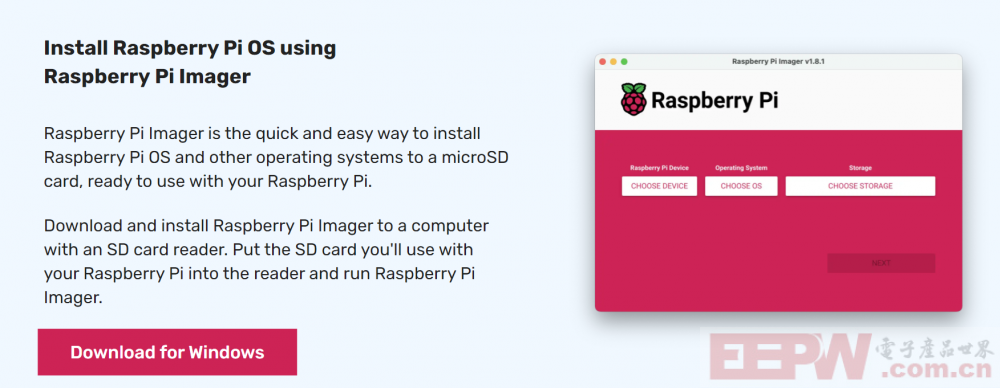
安装程序目前最新的版本是imager_1.8.5,只有19.3 MB还是挺小的;
安装好是默认安装,也没有桌面快捷方式,直接安装到了C盘,整个软件只有80多M:
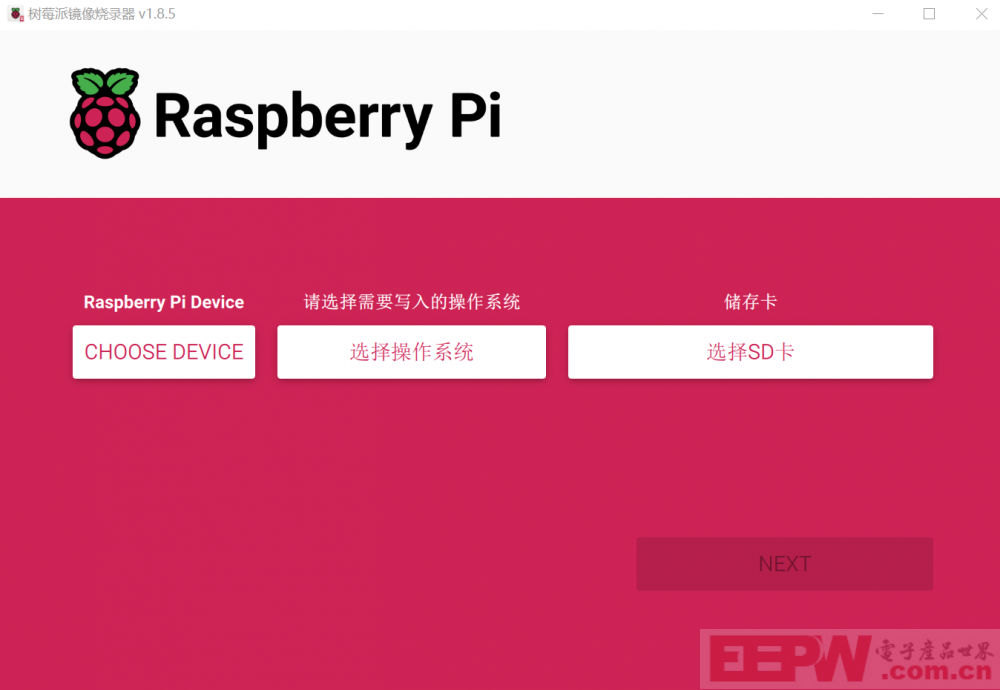
接下来就要选择合适的系统烧录到存储卡:
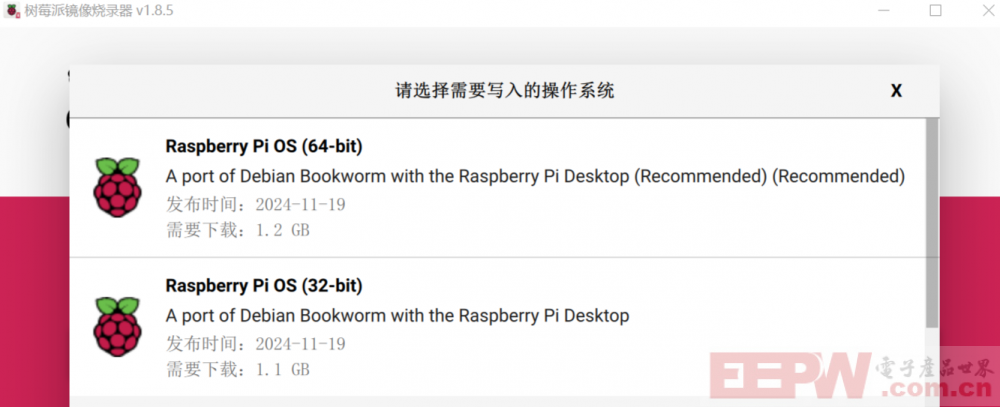
推荐的是64位的OS,这个板子运行起来应该是不费劲的,注意:使用的储存卡最好使用FAT32格式化一下。
接下来选择SD卡开始烧录,下载系统:
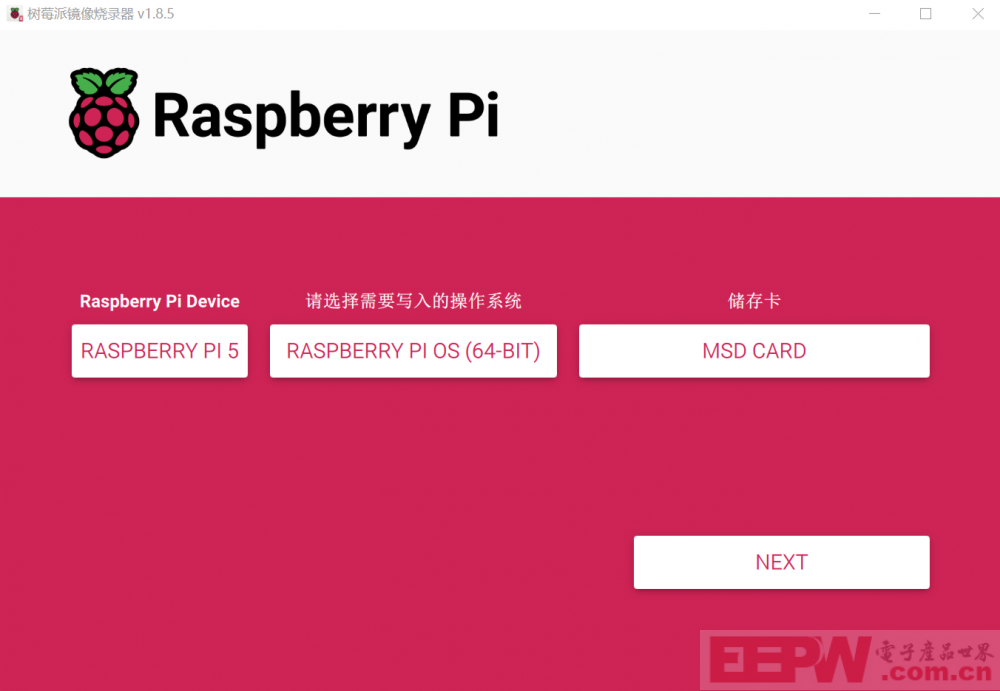
注意这里建议直接配置wifi和开启ssh服务,后续使用调试还是比较方面的。
开始写入:
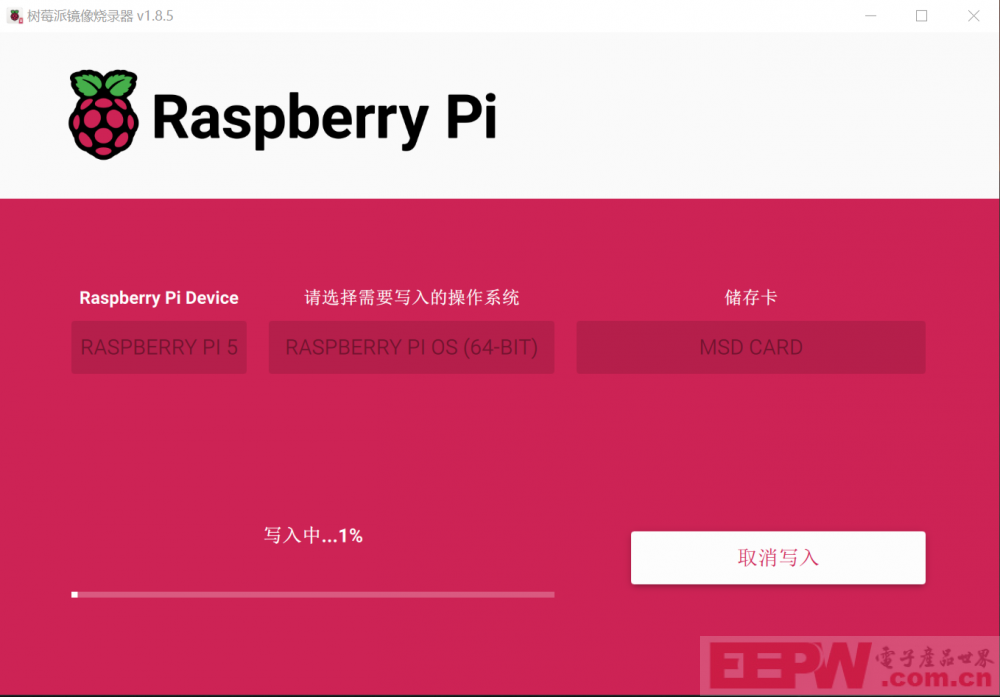
且得等一段时间。
下载完成后会自动弹出存储器,win系统提示如下:
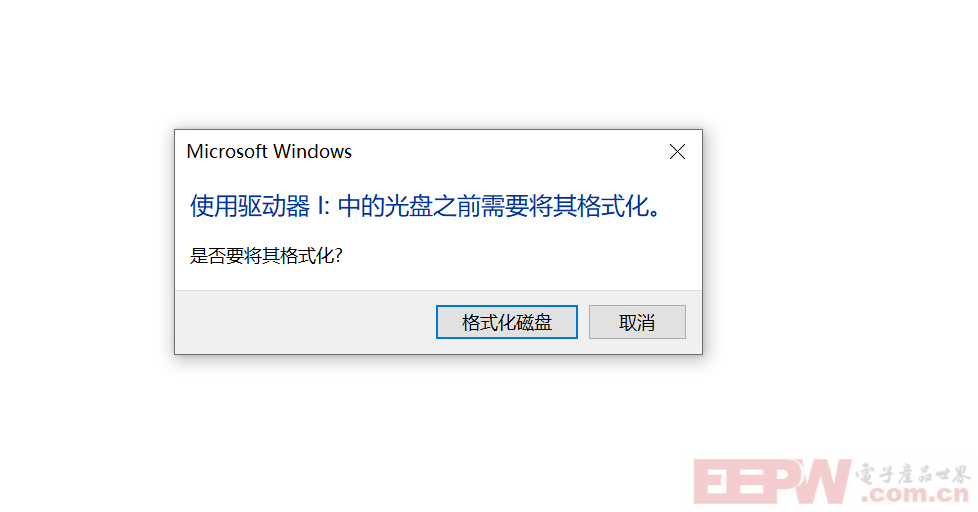
当然不能格式化了,点格式化实际上也格式化不了,完成系统的烧录:

接下来就是装入树莓派:

接下来我们连接上电源,经历过几次启动,风扇启动停止了几次。
到这里上电可以看到配置的wifi连接成功了,我链接的是手机热点,通过手机热点能够看到对应的设备的ip地址。还有一种方法可以查询这个树莓派的ip地址,就是使用电脑连接到这个无线网络,然后运行cmd输入以下内容:
ping -4 Pi5.local
能ping通就能回复数据并且显示ip地址,这里需要注意一下,Pi5字段需要和你烧录时设置的主机名保持一致,收到如下:
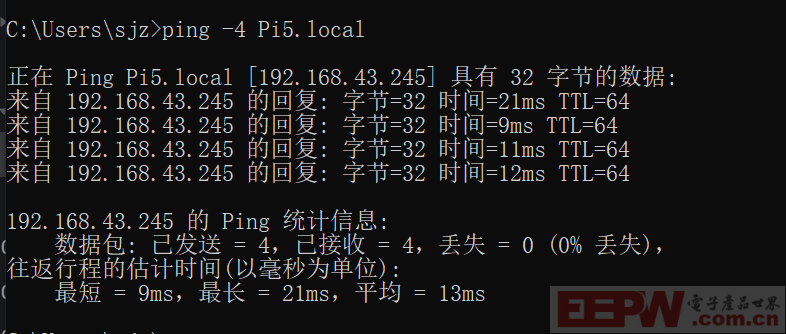

 我要赚赏金
我要赚赏金

